找到《夜族崛起 V Rising》的存档文件可能比追踪阿尔法狼还要难。但有时候,这就是必须做的事情,特别是当某个角色犯了一些致命错误且不再使用时。为了清理空间,玩家可能希望将其删除。
但是文件在哪里呢?由于无法从《夜族崛起 V Rising》菜单中删除文件,是时候退出游戏并找到文件下载的位置了。如果找不到,不要觉得沮丧,很多人都在搜这个,按照这些步骤来就能轻松找到。
存档文件位置
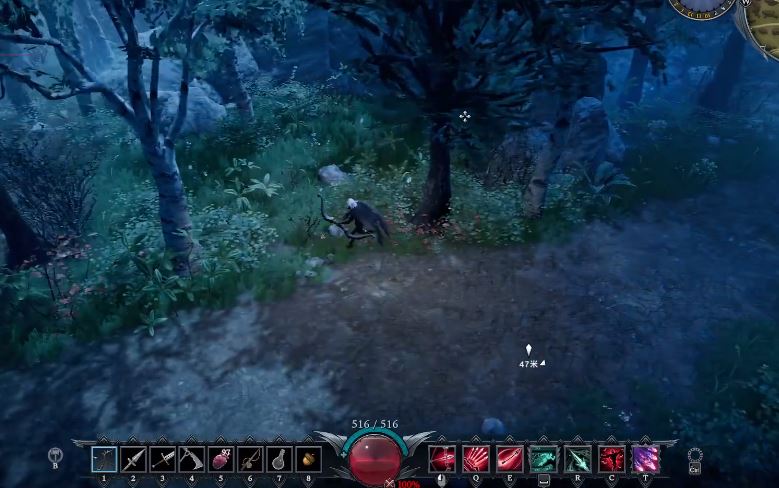
此电脑 > 本地磁盘 (C:) / Windows (C:) > 用户 > (用户名) > 查看 > 显示 > 隐藏的项目 > AppData > LocalLow > StunlockStudios > VRising > Saves > (文件)
首先,在电脑上搜索“此电脑”。对于Windows用户,这个选项在左下角。点击弹出的“此电脑”图标。
在弹出的窗口的左侧,点击“本地磁盘 (C:)”或“Windows (C:)”,具体取决于使用的电脑类型。如果用户的电脑默认使用其他磁盘(例如 (D:) 或 (E:)),则选择那个磁盘。
然后点击“用户”文件图标。
在这里,每个人都有自己的用户名。这个示例中的用户名是“Hodey”,但它会有所不同。这个名称是在首次设置电脑并登录时生成的。如果电脑是多人共用且有不同的登录账户,请使用正在玩《夜族崛起 V Rising》的账户名。
这是让很多人困惑的一步。默认情况下,AppData文件夹是隐藏的。要显示它,查看窗口顶部,找到一个名为“查看”的选项卡。点击它,然后找到“隐藏的项目”旁边的复选框。点击该框进行勾选。
现在,会出现一个灰色的“AppData”文件夹。点击该文件夹。如果游戏中的仆人能帮忙就好了!
打开LocalLow文件夹
打开“LocalLow”文件夹。
打开Stunlock Studios文件夹
打开“Stunlock Studios”文件夹。
打开VRising文件夹
打开“VRising”文件夹。
打开Saves文件夹
打开“Saves”文件夹。
最后,存档文件夹将显示出来!如果玩家有多个角色,将会有多个文件夹,所以要小心不要删除错误的文件(如果真的打算删除的话)。将鼠标悬停在文件上,它会显示文件的创建时间,所以如果玩家能记得创建需要删除的角色的时间,应该就能轻松找到文件!